1. 介绍:
1.什么是VIM?
Vim是一个类似于Vi的著名的功能强大、高度可定制的文本编辑器,在Vi的基础上改进和增加了很多特性。
2.为什么要使用VIM?
通过前面的学习我们知道,Linux 系统中“一切皆文件”,因此当我们在命令行下更改文件内容时,不可避免地要用到文本编辑器。作为一名 Linux 初学者,你必须熟练掌握 Linux 中至少一款文本编辑器的用法。对文本编辑器的功能(如查找、剪切和粘贴)了解越多,对你越有帮助。
3.VI与VIM有什么区别?
Vim文本编辑器,是由 vi 发展演变过来的文本编辑器,因其具有使用简单、功能强大。最明显的区别就是高亮显示和语法检测
4.如何使用VIM编辑器?
如果在命令行模式下输入命令vim + 参数就可以对文件进行编辑到了
输出结果为“Command not found”,则表示此系统中未安装 Vim。
CentOS 系统中,使用如下命令即可安装 Vim:
yum install vim -y
5.VIM模式三种模式介绍?
vi/vim 共分为三种模式,分别是普通模式(Command mode),编辑模式(Insert mode)末行模式(Last line mode)视图模式
1、普通模式:
默认的模式, 打开文件是可以看到文件内容
能对文件复制,粘贴,删除,撤销
2、编辑模式
可以编辑文件内容,通过i、a、o(插入)和r(替换)进入编辑模式
3、末行模式(命令模式)
读取/保存文件,及其他功能,在末行模式通过’: / ?’进入
4.视图模式
批量操作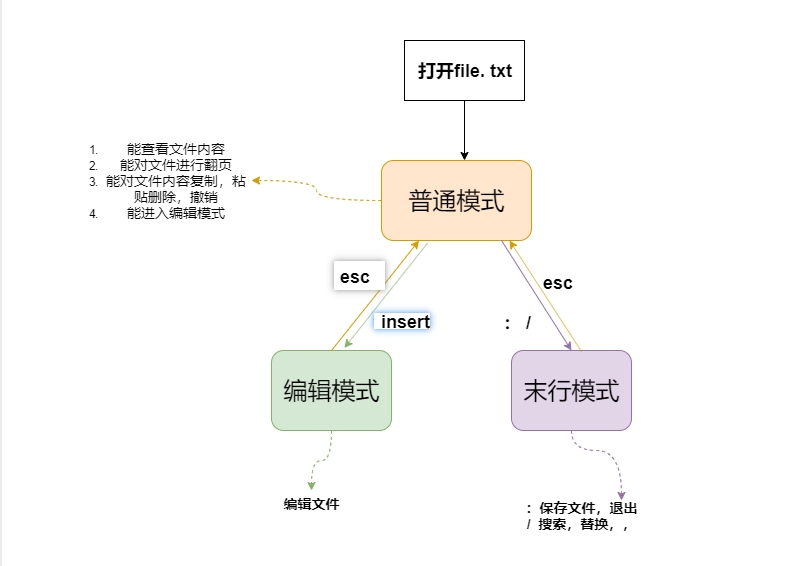
1.普通模式
#命令光标跳转
G #光标跳转至末端(文件的尾部)
gg #光标跳转至顶端
Ngg #光标跳转至当前文件内的N行 (指定到光标跳转至多少行) 50gg
ctrl+f #往下翻页(行比较多)
ctrl+b #往上翻页
$ #光标跳转至当前行的尾部 (只是跳转,并不会进入编辑模式)
^或0 #光标跳转至当前光标所在行的首部
______________________________________________________<br />** #.复制与粘贴**<br />**yy #复制当前光标所在的行**<br />**5yy #复制当前光标以及光标向下4行**<br />** **<br />**p(小写) #粘贴至当前光标下一行 **<br />P(大写) #粘贴至当前光标上一行<br /> ______________________________________________________<br />**#.删除、剪贴、撤销 **<br />**dd #删除当前光标所在的行 **<br />**4dd #删除当前光标所在的行以及往下的3行**<br />dG #删除当前光标行及以后的所有行<br />**D #删除当前光标及光标以后的内容 **<br />**x #删除当前光标标记往后的字符**<br />**X #删除当前光标标记往前的字符**<br />**dd & p #剪贴、先删除dd(number dd),后粘贴p**<br />**u #撤销上一次的操作**<br /> ______________________________________________________<br />**#.替换**<br />r #替换当前光标标记的单个字符<br />R #进入REPLACE模式, 连续替换,ESC结束<br /> ______________________________________________________
2.编辑模式
(从普通模式进入到编辑模式)
i #进入编辑模式,光标不做任何操作 (*)
a #进入编辑模式,将当前光标往后一位 ()
**o #进入编辑模式,并在当前光标下添加一行空白内容 ()
__
I #进入编辑模式,并且光标会跳转至本行的头部
A #进入编辑模式,将光标移动至本行的尾部 ()*
O #进入编辑模式,并在当前光标上添加一行空白内容
3.末行模式
主要用于搜索, 保存, 退出文件。
1.文件保存与退出
:w 保存当前状态
:q 退出当前文档(文档必须保存才能退出)
:w! 强制保存当前状态
:q! 强制退出文档不会修改当前内容
:wq 先保存,在退出 :x 先保存,在退出(修改内容时太快,容易出错)
:wq! 强制保存并退出
:number 跳转至对应的行号
2.文件内容查找
/string #需要搜索的内容(查找)
n #按搜索到的内容依次往下进行查找
N #按搜索到的内容依次往上进行查找
3.文件内容替换
:1,5s#sbin#test#g #替换1-5行中包含sbin的内容为test
:% s#sbin#test#g #替换整个文本文件中包含sbin的替换为test
4.文件内容另存为
: w /root/test.txt #将所有内容另存为/root/test.txt文件中
5.文件内容读入
:r /etc/hosts #读入/etc/hosts文件至当前光标下面
:5r /etc/hosts #指定插入/etc/hosts文件至当前文件的第五行下面
4.视图模式
(从普通模式进入视图模式),主要进行批量操作
_
shift+v 进入可视行模式,选中整行内容
1.复制:选中行内容后按y键及可复制。
2.删除:选中行内容后按d键删除。
ctrl+v 进入可视块模式。选中字符。
1.插入:按shift+i 进入编辑模式,输入结束按ESC键 (r,字符替换也可以)
2.删除:选中内容后,按x或者d键删除
3.替换:选中需要替换的内容, 按下r键,然后输入替换后的内容
当我们去编辑一个文件的时,有时会出现网络中断、或者自己按了一下ctrl+z,造成异常情况。
编辑文件时,可以选择r键。恢复到修改的状态。
可以选择e键。恢复文件没保存的状态。
记得文件恢复后,记得删掉掉.xxx的swp文件,以免每次打开时都会提示恢复(或者移动走)<br /> [root@oldboy ~]# rm -f .new.txt.swp
5 vim环境变量
(在对应的文件最后添加编辑即可) ~/.vimrc /etc/vimrc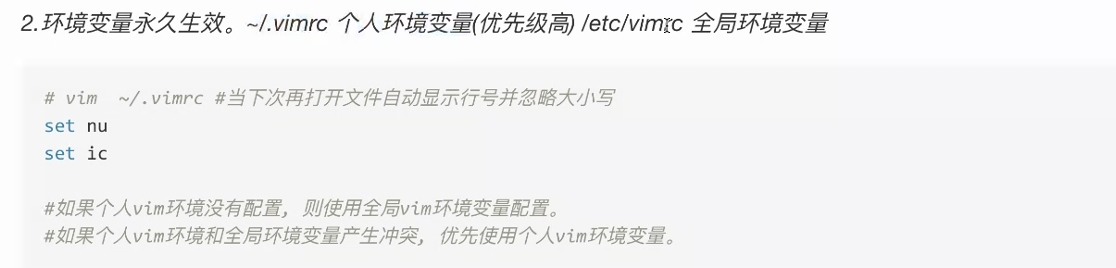
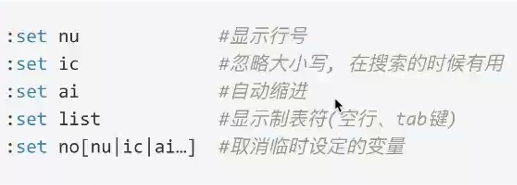
6. 文件对比功能
diff
vimdiff 更加好用(:qa 退出)
练习示例2-文件;(粘贴的时候一定记住按 i键进入编辑模式,以免漏掉字符)
[root@www ~]# cat proxy.conf
server {
Listen 8080;
Server_Name vim.OldboyEDU.com;
location / {
proxy_pass http://127.0.0.1:8080;
proxy_set_header Host $http_host;
proxy_set_header X-Forward-for;
proxy_intercept_errors on;
proxy_next_upstream error timeout;
proxy_next_upstream_timeout 3s;
proxy_next_upstream_tries 2;
error_page 500 502 403 404 = /proxy_error.html;
}
location = /proxy_error.html {
root /code/proxy;
}
}
2.练习示例2-题目
1.使用vim打开proxy.conf文件
2.修改Listen为listen小写,并将8080修改为80 r x
3.修改ServerName为server_name小写。 r
4.修改vim.OldboyEDU.com为vim.oldboy.com R
5.在server_name行下插入一行 root /code; o
5.复制5-14行的内容,然后将其粘贴到14行下面 shift+v p
6.删除与proxy_set_header相关的两行全部删除 dd
7.如上操作完成后,在13-20行前面加上#号 ctrl+v I —>#
8.删除21-23的行,然后保存当前文件 shift+v —d
9.保存并退出文件 :wq

